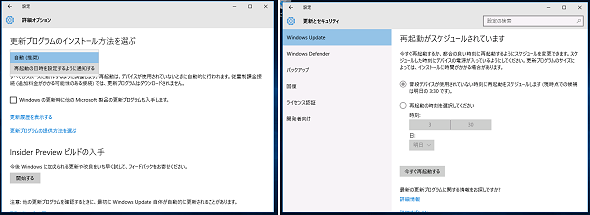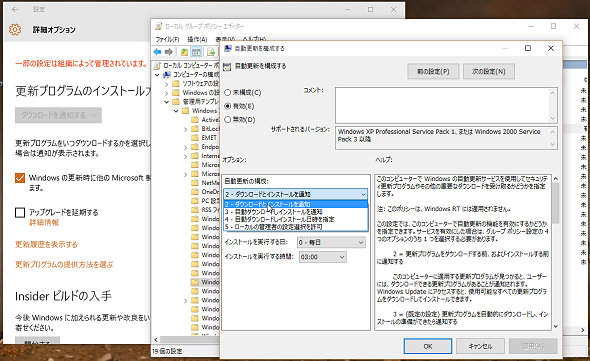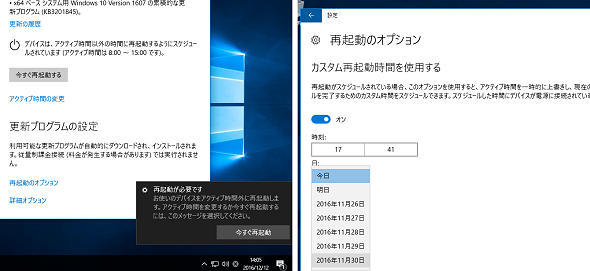熟練システム管理者もお手上げ?――Windows 10後のWindows Updateがカオスな件:その知識、ホントに正しい? Windowsにまつわる都市伝説(74)(1/2 ページ)
Windows 10で大幅に変更されたWindows Updateの仕様について、言いたいことがある個人ユーザーは多いと思いますが、企業のシステム管理者はもっと大変な状況です。もし、管理対象にWindows 10の複数のバージョンとWindows 8.1以前のバージョンが混在しているとしたら、適切に運用管理するのは至難の業でしょう。
個人から見たWindows 10のWindows Update――バージョン1511まで
Windows 10の「Windows Update」は、Windows 8.1以前のWindows Updateから仕様が大きく変更されています。個人ユーザーに影響する部分としては、次のような変更が行われました。
- 「コントロールパネル」からWindows Updateが削除された
- 標準の設定UI(ユーザーインタフェース)からは「自動更新」を無効化できない
- インストール対象の更新プログラムを選択できない
- 更新プログラムのダウンロードサイズが示されない
- 「累積的な更新プログラム」が標準になった(個別の更新プログラムとして提供されない)
- 問題のある更新プログラムをブロックする方法が難しい
- 新しいバージョン(ビルド)へのアップグレードもWindows Updateで自動インストールされる
Windows 10のWindows Updateは既定で「自動」であり、詳細オプションで「再起動の日時を設定するように通知する」を選択することで、最大7日間、再起動を延期することができました。
再起動の日時を設定しなければ「1日以内(24時間後)」に自動的に再起動が行われますが、時間的に猶予があるため、「再起動の日時を設定するように通知する」を選択している限り、勝手に再起動されるという場面に遭遇することはあまりなかったと思います(画面1)。
個人ユーザーでもPro以上のエディションを利用している場合は、「ローカルコンピューターポリシー」の「コンピューターの構成\管理用テンプレート\Windows コンポーネント\Windows Update\自動更新を構成する」ポリシーを利用して、「自動」「再起動の日時を設定するように通知する」以外の更新オプションを構成することができます(画面2)。
Homeエディションの場合、一部のポリシー設定はレジストリを直接編集することで制御できる場合がありますが、残念ながら「自動更新を構成する」ポリシーのレジストリ設定は無視されます。詳しくは、以下の記事を参照してください。
個人から見たWindows 10のWindows Update――バージョン1607から
Windows 10 Anniversary Update バージョン1607では、Windows Updateにまた大きな変更が行われました。詳細オプションにあった「自動」「再起動の日時を設定するように通知する」の設定がなくなったのです。
Windows 10 バージョン1607からのWindows Updateは「自動」になり、更新後の再起動は新たに追加された設定項目である「アクティブ時間」(既定は8:00〜17:00)外にスケジューリングされるようになりました(画面3)。
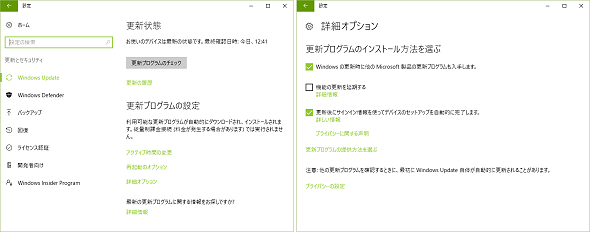
画面3 Windows 10 バージョン1607からのWindows Updateの設定。Pro以上のエディションで「自動更新を構成する」ポリシーを構成している場合でも、この画面からはその状態を判断できない
更新後の再起動が必要な場合は、「再起動が必要です」という通知があります。この通知に気が付けば、これも新たに追加された設定項目である「再起動のオプション」を開いて、最大7日間、自動的な再起動を延期できます。しかし、「再起動が必要です」の通知がポップアップされるのはほんの数秒間であり、見過ごしてしまうことも多いはずです(画面4)。
スケジューリングされた再起動は、ユーザーがサインイン中であろうと、アプリケーションを実行中であろうと、半ば強制的に実行されます。データの復元機能がある一部のアプリケーション(なぜか「ペイント」にはある)を除き、未保存のデータは再起動によって失われてしまうのです。
アクティブ時間の幅は最大12時間までしか設定できないため、例えば、アクティブ時間が既定の「8:00〜17:00」の場合は、17時台にスケジューリングされてしまう場合があります。ちなみに、この再起動のスケジュールは、「タスクスケジューラ」(taskschd.msc)の「\Microsoft\Windows\UpdateOrchestrator」にある「Reboot」タスクで行われます。
筆者がこれまで確認した限りでは、Pro以上のエディションの場合、自動更新による更新プログラムのインストール後の再起動は、「コンピューターの構成\管理用テンプレート\Windows コンポーネント\Windows Update\スケジュールされた自動更新のインストールで、ログオンしているユーザーがいる場合には自動的に再起動しない」ポリシーを使用してブロックできるかもしれません。このポリシーを有効にすると、「Reboot」タスクが時間になると再スケジュールされるような動きをしました。
ただし、「更新のチェック」をクリックして手動で開始した場合には適用されないようです。“かもしれない”と言ったのは、このポリシーを構成していても再起動されたという報告を目にしたからです。以前からあるWindows Update関連のポリシーには、Windows 10に使えるものと使えないものがあるようです。どうなっているのか、実際にポリシーの効果を検証してみなければ分からないのがもどかしいところです。
Copyright © ITmedia, Inc. All Rights Reserved.
関連記事
 なぜ、Windows 10のWindows Updateは嫌われているのか?
なぜ、Windows 10のWindows Updateは嫌われているのか?
前回に続き、今回も「Windows Update」に関する話題です。Windows 10のWindows Updateはなぜ不評なのか、良いところはないのか。そして、現状の問題点について取り上げます。 セーフモードでも起動できないという悪夢からの脱出、再び――Windows 10の場合
セーフモードでも起動できないという悪夢からの脱出、再び――Windows 10の場合
個人ユーザーは更新プログラムのコントロールが事実上できなくなってしまったWindows 10。更新プログラムが原因でPCが起動しなくなってしまったときの対処方法を詳しく解説します。 Windows 10のトラブルシューティング事例――以前のバージョンに戻したくても「設定」を開けない
Windows 10のトラブルシューティング事例――以前のバージョンに戻したくても「設定」を開けない
Windows 10にアップグレードしても30日間は以前のバージョンに簡単な手順で戻すことができます。マイクロソフトとしては“簡単に戻せるんだから、安心してアップグレードして”ということなのでしょう。しかし、簡単に戻せないという状況に陥ってしまう不運なユーザーもいるようで……。 Windows Updateが進まない/完了しない/失敗するという悪夢からの脱出――Windows 10/Windows Server 2016の場合
Windows Updateが進まない/完了しない/失敗するという悪夢からの脱出――Windows 10/Windows Server 2016の場合
Windows 10/Windows Server 2016向けの累積的な更新プログラム「KB3200970」。筆者のWindows Server 2016サーバの一部でWindows Updateが進まない、完了しない、手動インストールも失敗するというトラブルに遭遇しました。このトラブル解決方法を紹介します。